Heim >häufiges Problem >So beheben Sie den aka.ms/windowssysreq-Fehler in Windows 11
So beheben Sie den aka.ms/windowssysreq-Fehler in Windows 11
- WBOYnach vorne
- 2023-05-14 19:43:044492Durchsuche
Während der Installation oder des Windows 11-Upgrades können viele Fehler auftreten. Die häufigsten Fehler erfordern jedoch mehrere Schritte zur Behebung. Bevor Sie nach Lösungen für bestimmte Fehlercodes suchen, sollten Sie einige dieser allgemeinen Lösungen ausprobieren.
Der Windows 11-Fehler aka.ms/windowssysreq wird größtenteils mit den in diesem Artikel beschriebenen Fixes behoben, ohne dass ein neuer Computer mit vorinstalliertem Windows 11-Betriebssystem gekauft werden muss.
Stellen Sie sicher, dass Ihr System die Mindestanforderungen für ein Windows 11-Upgrade erfüllt, um Komplikationen während und nach dem Upgrade zu vermeiden.
Woher wissen Sie, ob Ihr PC die Mindestanforderungen für ein Upgrade erfüllt?
Wenn Sie ein Upgrade auf Windows 11 benötigen und Windows 10 bereits auf Ihrem PC installiert ist, sollten Sie die PC Health Check-App herunterladen und ausführen, um zu überprüfen, ob Ihr Computer für das Upgrade bereit ist.
Die App greift auf die Kernkomponenten des PCs zu, um zu ermitteln, welche davon nicht den Mindestanforderungen entsprechen, und enthält Links zu einigen detaillierten Verfahren, um den PC in Übereinstimmung mit den Mindestanforderungen zu bringen.
Soll ich Windows 11 auf einem Gerät installieren, das die Installationsvoraussetzungen nicht erfüllt?
Wenn Ihr Computer die Mindestanforderungen nicht erfüllt, wird nicht empfohlen, mit der Installation oder dem Upgrade auf Windows 11 fortzufahren. Aufgrund von Kompatibilitätsproblemen können solche Upgrades zu Fehlern führen.
Einer der wichtigsten Nachteile ist, dass solche Geräte keine Updates erhalten können, auch keine wichtigen Sicherheitsupdates.
Tatsächlich müssen Sie laut Microsofts Haftungsausschluss für Updates auf inkompatiblen Geräten damit rechnen, dass durch das Upgrade verursachte Schäden nicht durch die Herstellergarantie abgedeckt sind.
Wie behebt man den aka.ms/windowssysreq-Fehler in Windows 11?
1. Entfernen Sie alle externen Hardwaregeräte.
Trennen Sie alle externen Hardwaregeräte. Dazu können Drucker, Kopfhörer, Lautsprecher, USB-Sticks, Scanner und externe Festplatten gehören.
Wenn Ihr Laptop an eine Dockingstation angeschlossen ist, sollten Sie diese vor der Installation trennen.
2. Aktualisieren Sie Ihr Betriebssystem
- Klicken Sie auf das Startmenü und wählen Sie die Option „Einstellungen“ (kleines Zahnradsymbol).
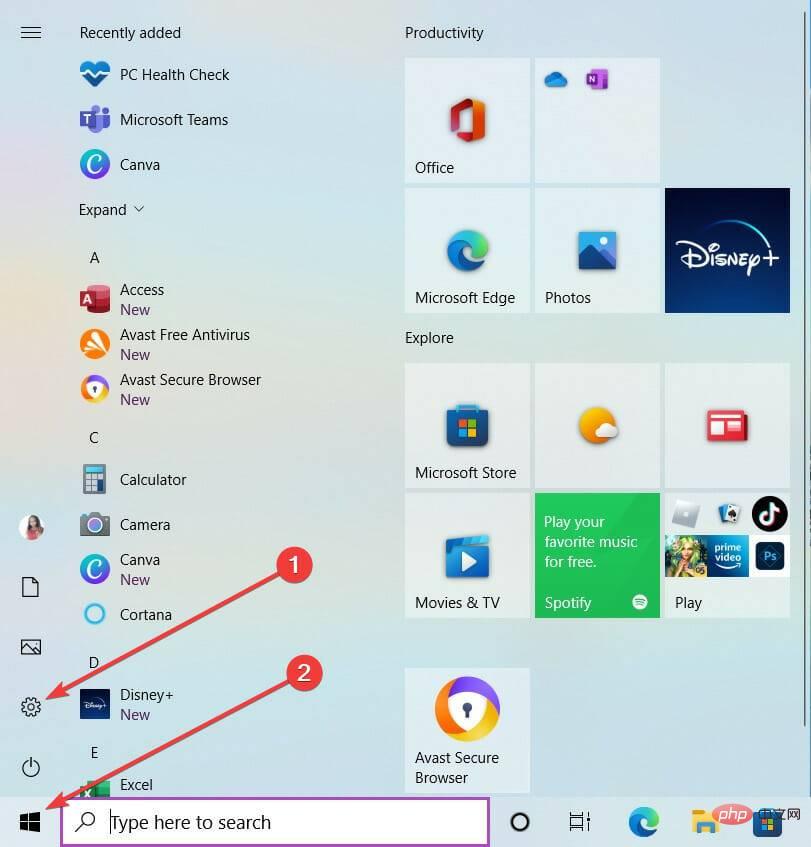
- Wählen Sie unten in der App „Einstellungen“ die Option Update & Sicherheit aus.
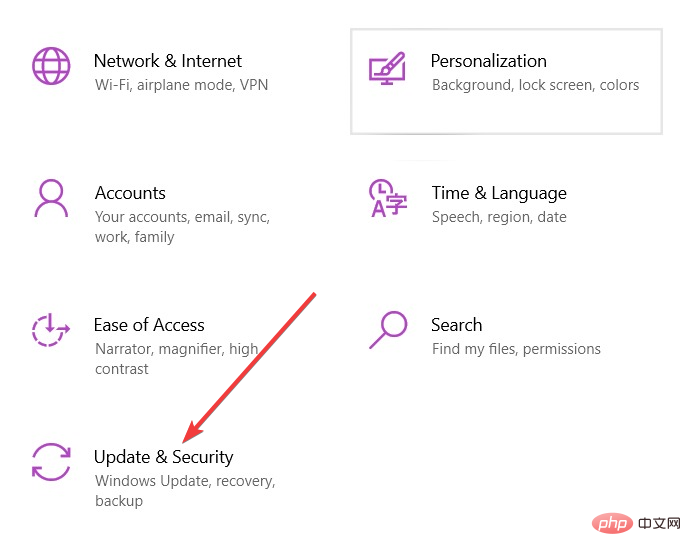
- Wählen Sie im linken Bereich der Update-Startseite Windows Update und klicken Sie im rechten Bereich auf . Überprüfen Sie die Updates Klicken Sie auf die Schaltfläche und wählen Sie die Option aus, um -Updates herunterzuladen und zu installieren.
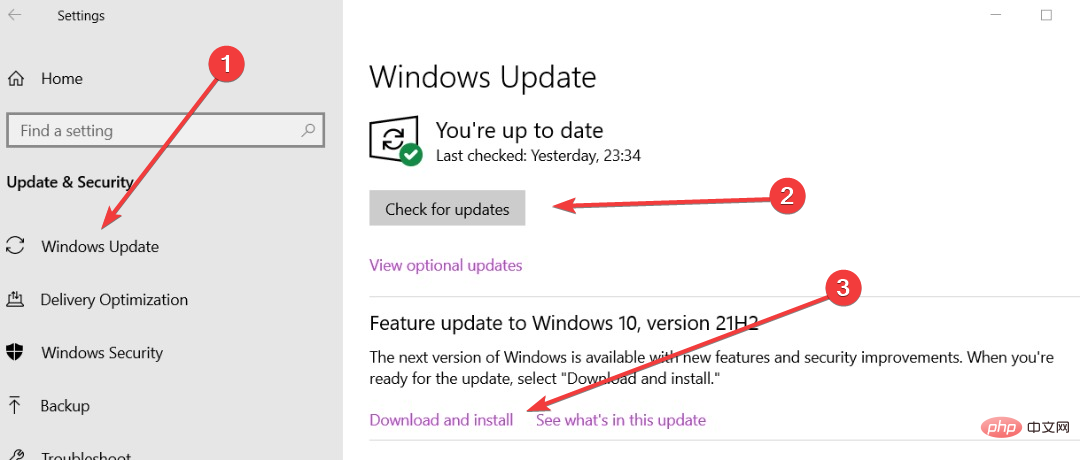
3. Hardwaretreiber aktualisieren
- Suchen Sie im Startmenü nach Geräte-Manager und klicken Sie auf eine Option .
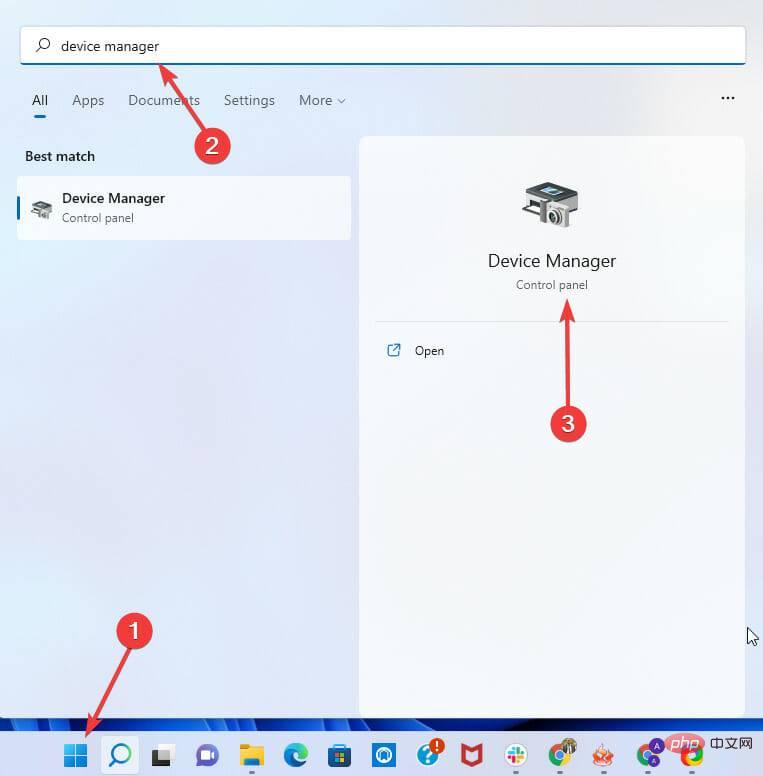
- Klicken Sie auf den Pfeil vor dem Gerät, das aktualisiert werden muss, um es zu erweitern.
- Klicken Sie in der erweiterten Ansicht mit der rechten Maustaste auf die Option, die Sie aktualisieren möchten, und klicken Sie auf die Option Treiber aktualisieren .
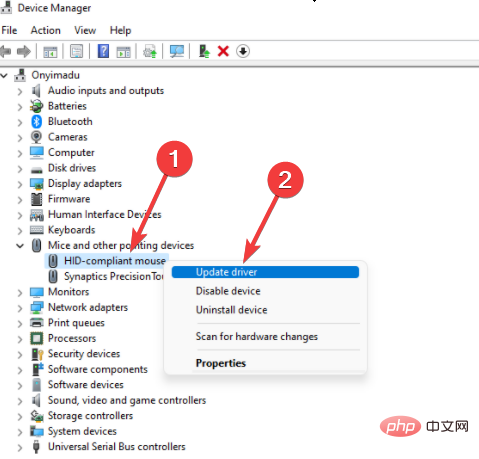
- Wählen Sie im Popup-Fenster „Treiber aktualisieren“ die erste Option aus, um automatisch nach Treibern zu suchen.
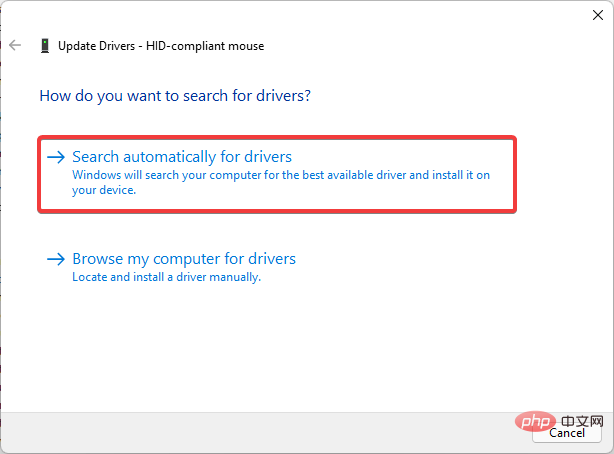
Das manuelle Aktualisieren von Treibern kann ein zeitaufwändiger Prozess sein, insbesondere wenn Sie mehrere Treiber aktualisieren müssen, aber es gibt spezielle Tools, die dies mühsam machen können schneller verarbeiten.
DriverFix ist eine dieser Anwendungen, die Ihren PC nach veralteten Treibern durchsucht und alle Treiber automatisch aktualisiert.
4. Deinstallieren Sie alle Nicht-Microsoft-Antivirensoftware
- Öffnen Sie das Startmenü und suchen Sie nach Systemsteuerung.
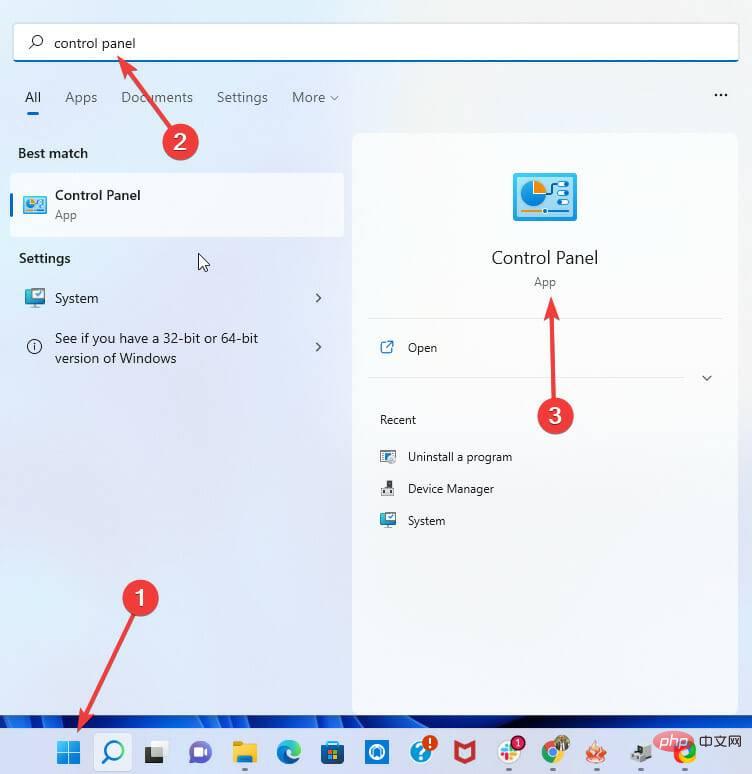
- Klicken Sie in der Systemsteuerung auf die Antivirensoftware und dann auf die Registerkarte Deinstallieren. Klicken Sie erneut auf Deinstallieren, wenn Sie dazu aufgefordert werden.
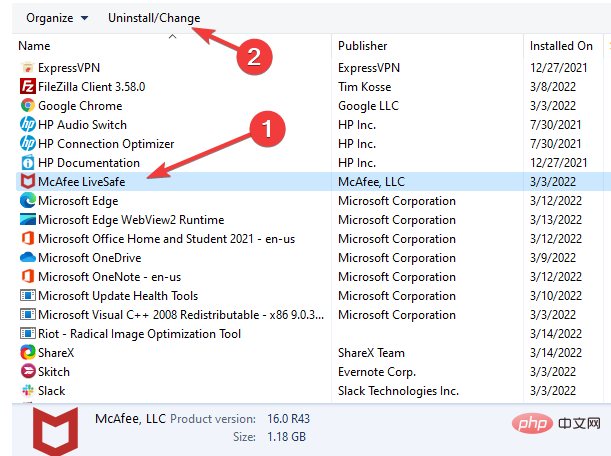
- Aktivieren Sie im Antivirenfenster die Option McAfee livesafe und löschen Sie alle Dateien aus dem Programm ( Dieser Schritt unterscheidet sich, wenn Sie McAfee nicht verwenden. Klicken Sie dann auf Entfernen.
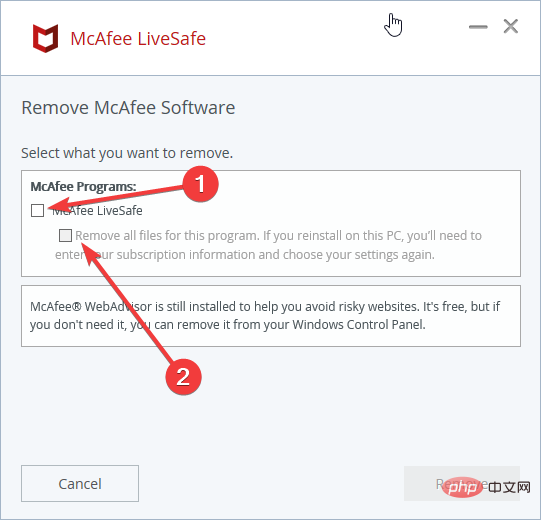
Bitte beachten Sie, dass der Vorgang zur Deinstallation von Antivirensoftware je nach Hersteller unterschiedlich sein kann. Im Allgemeinen sollten Sie jedoch in der Lage sein, die beschriebenen Schritte auszuführen deinstallieren Sie es über die Systemsteuerung.
5. Alte und nicht unbedingt benötigte Software deinstallieren
- Öffnen Sie das Startmenü und suchen Sie nach Systemsteuerung.
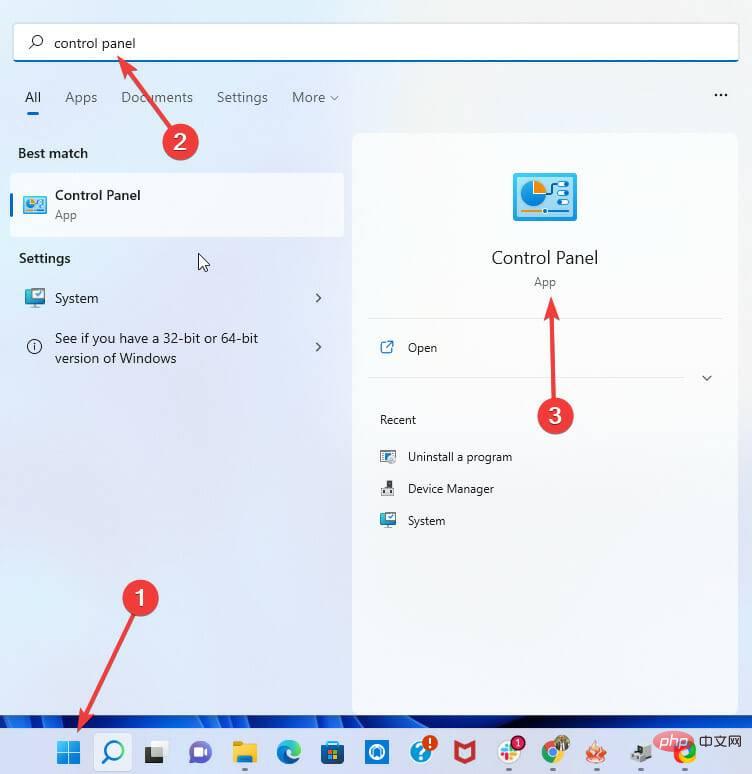
- Klicken Sie in der Anwendungsliste in der Systemsteuerung auf veraltete oder nicht benötigte Software und dann auf die Registerkarte Deinstallieren. Klicken Sie erneut auf Deinstallieren, wenn Sie dazu aufgefordert werden.
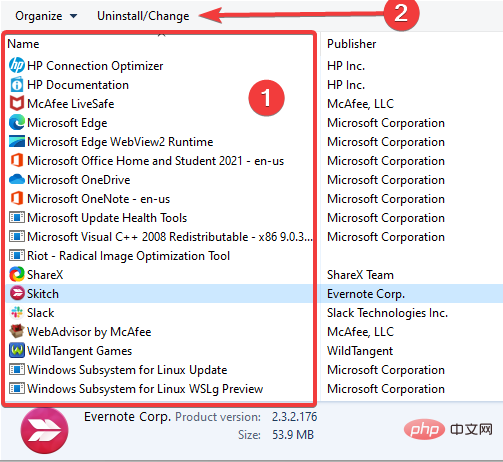
Das manuelle Löschen von Apps ist nicht immer die beste Option, da manchmal bestimmte Dateien und Registrierungseinträge zurückbleiben.
Diese Dateien können in Zukunft Probleme verursachen. Wenn Sie die Anwendung also vollständig entfernen möchten, empfehlen wir die Verwendung einer speziellen Deinstallationssoftware.
6. Überprüfen Sie den Speicherplatz und geben Sie ihn frei.
6.1 Überprüfen Sie den verfügbaren Speicherplatz.
- Wählen Sie den Datei-Explorer in der Taskleiste aus.
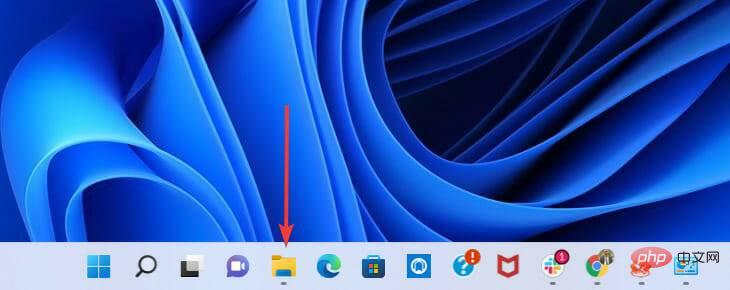
- Wählen Sie im linken Bereich DieserPC aus. Wählen Sie dann im Abschnitt „Geräte und Laufwerke“ im rechten Bereich das Systemlaufwerk aus (das mit dem Microsoft-Logo). Wenn Ihnen der Speicherplatz ausgeht, machen Sie etwas Speicherplatz frei.
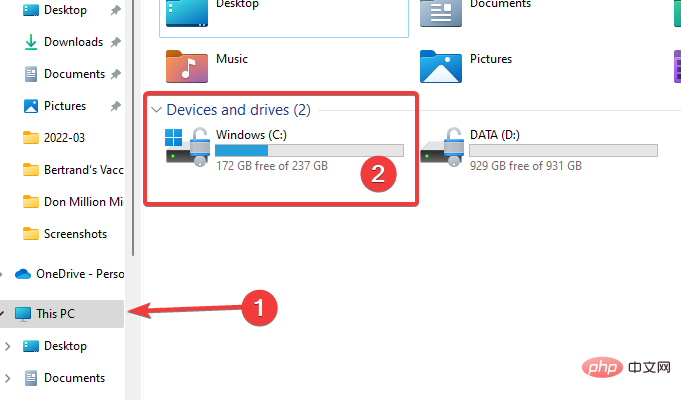
6.2 Speicherplatz freigeben
- Suchen Sie im Startmenü nach „Datenträgerbereinigung“ und wählen Sie die erste Option .
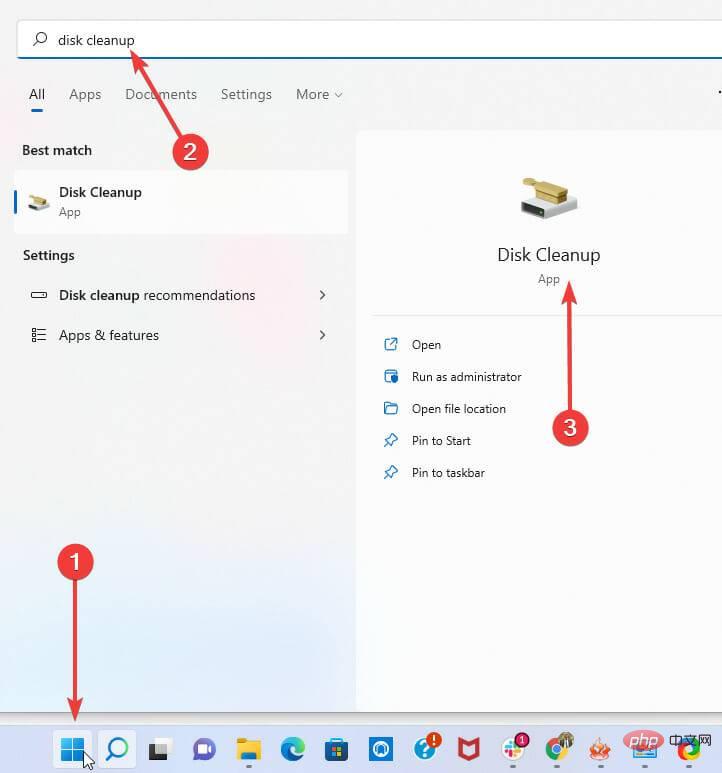
- Wählen Sie im Popup-Fenster das Laufwerk aus, das Sie bereinigen möchten.
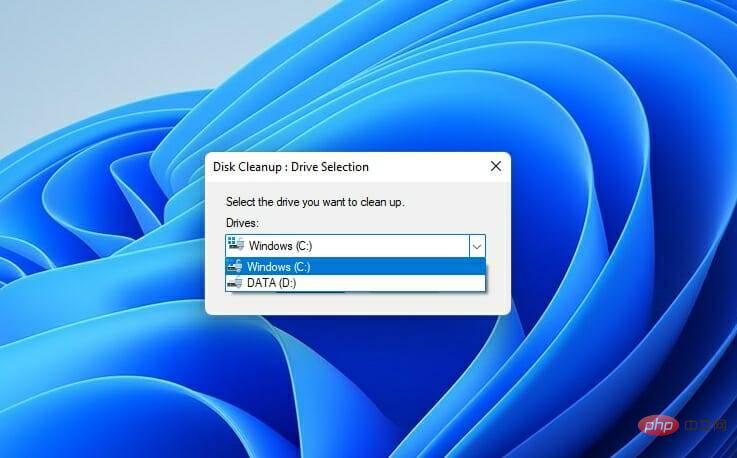
- Wählen Sie im Abschnitt „Beschreibung“ des Disc-Dialogfelds Systemdateien bereinigen aus.
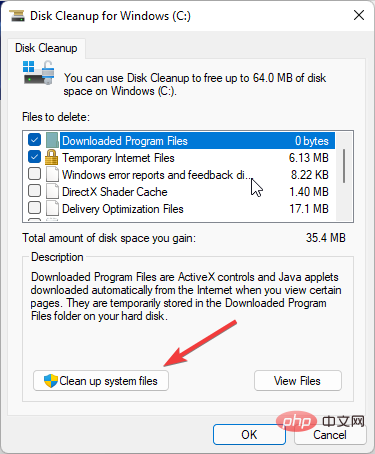
- Markieren Sie im Abschnitt Zu löschende Dateien die Dateien, die Sie löschen möchten, und klicken Sie auf OK.
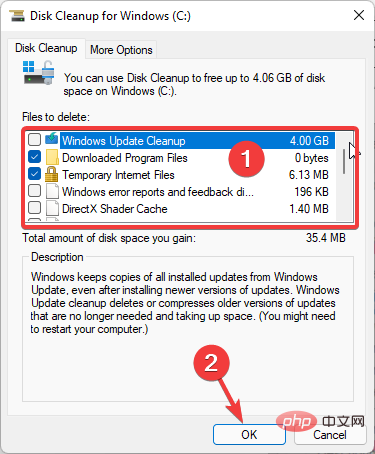
Was passiert, wenn Windows 11 nach dem Upgrade abstürzt?
Nach dem Upgrade können einige Probleme auftreten, insbesondere wenn Sie auf einen inkompatiblen PC aktualisieren. In diesem Fall wird ein Downgrade auf Windows 10 empfohlen.
Sie können diese Option bis zu 10 Tage nach Abschluss der Installation oder des Upgrades nutzen. Nach diesem Zeitraum werden alle für diesen Vorgang erforderlichen Dateien von Ihrem Computer entfernt, um mehr Platz für andere Prozesse zu schaffen.
Wenn Sie sich fragen, welche detaillierten Korrekturen für bestimmte Installationsfehler gelten, sollte unser Windows 11-Fehler-Tutorial nach dem Update hilfreich sein.
Das obige ist der detaillierte Inhalt vonSo beheben Sie den aka.ms/windowssysreq-Fehler in Windows 11. Für weitere Informationen folgen Sie bitte anderen verwandten Artikeln auf der PHP chinesischen Website!

